Transférer et rediriger des e-mails via la configuration de règles de réception (Microsoft Outlook)
Veuillez utiliser la fonction « Imprimer » au bas de la page pour créer un PDF.
En définissant des règles pour la boîte de réception, vous pouvez rediriger automatiquement les messages envoyés à votre boîte de réception vers un autre compte de messagerie. Dans cet article, nous vous montrons comment configurer et gérer les règles correspondantes dans Outlook pour Microsoft 365, Outlook 2016 ou Outlook 2019.
Vous pouvez également configurer les règles correspondantes pour un transfert et / ou une redirection directement dans Outlook pour Microsoft 365, Outlook 2016 ou Outlook 2019 :
Ouvrez Outlook.
Cliquez sur Fichier > Gérer les règles et alertes .
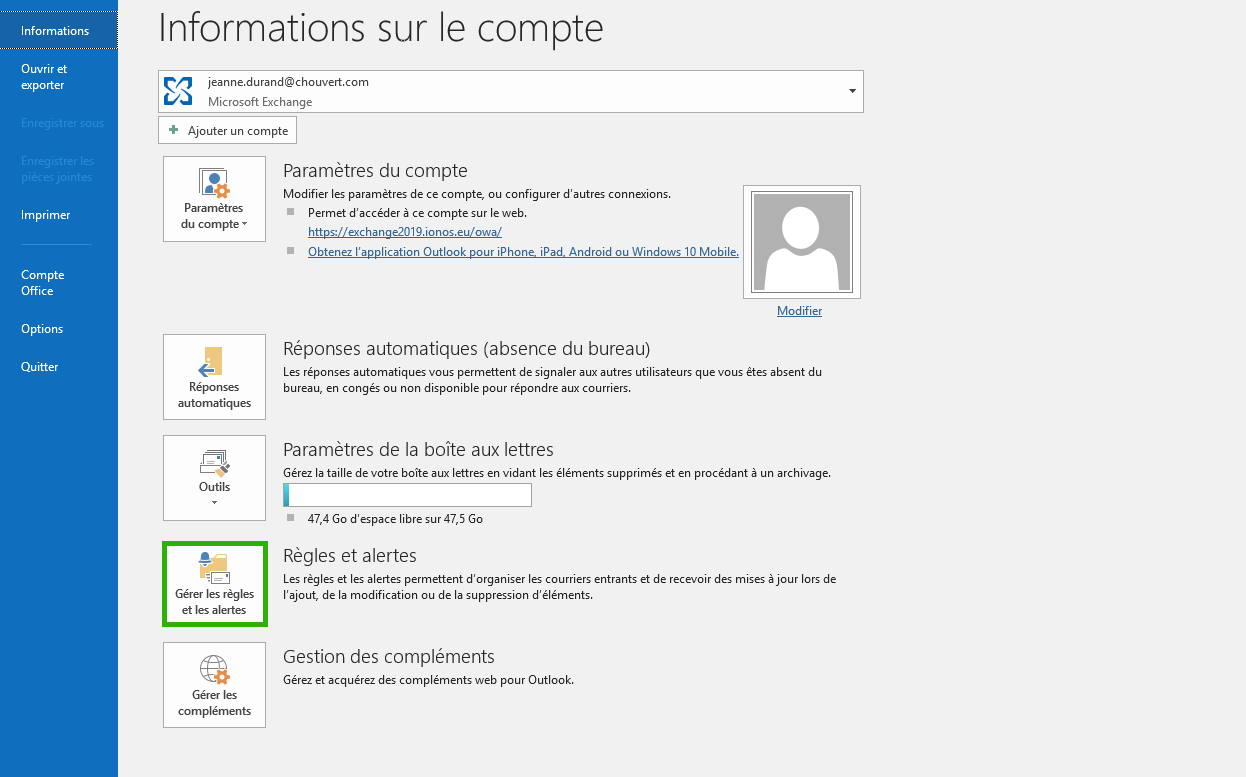
Sous Règles du courrier, cliquez sur Nouvelle règle.
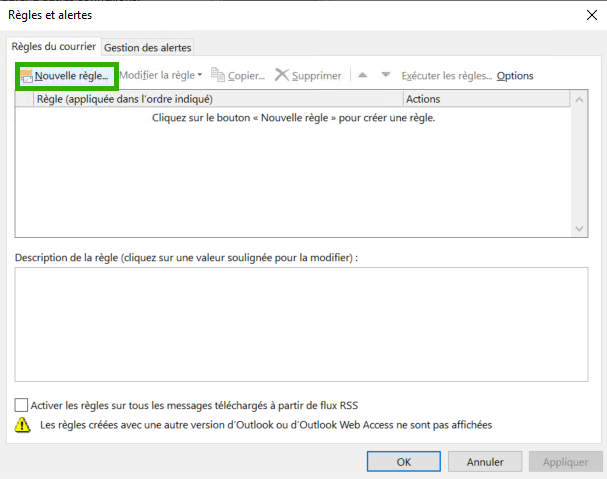
Sélectionnez Appliquer la règle aux messages que je reçois.
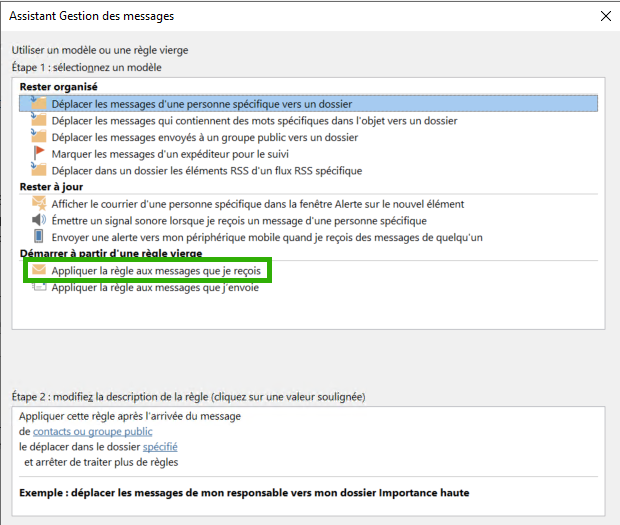
Cliquez 2 fois sur Suivant.
Le message suivant s'affiche :
Cette règle sera appliquée à chaque message que vous avez reçu. Est-ce correct ?Cliquez sur Oui.
Activez l'option Le transférer à contacts ou groupe public . Si vous utilisez Outlook 2016/2019, vous pouvez alternativement faire suivre les e-mails à contact ou groupe public.
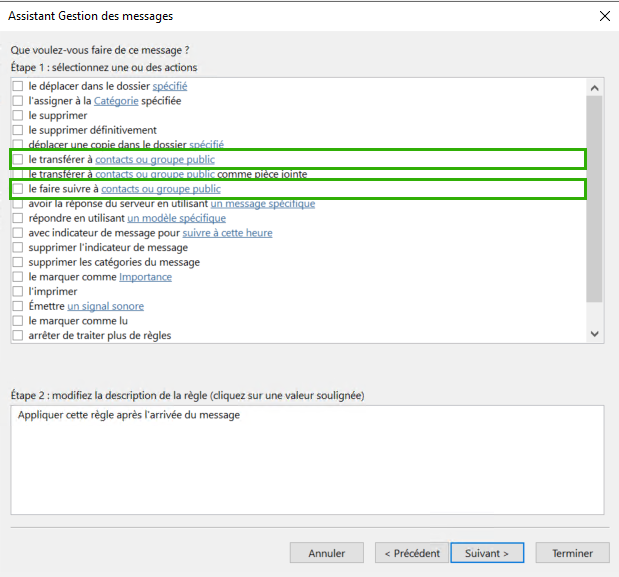
Dans la zone Étape 2 : Modifier la description de la règle (cliquez sur les valeurs soulignées), cliquez sur le lien Transférer à contacts ou groupe public (Outlook 2016/2019) ou sur le lien Faire suivre à contacts ou groupe public.
Dans la fenêtre Adresses de la règle, sélectionnez le destinataire et cliquez sur OK.
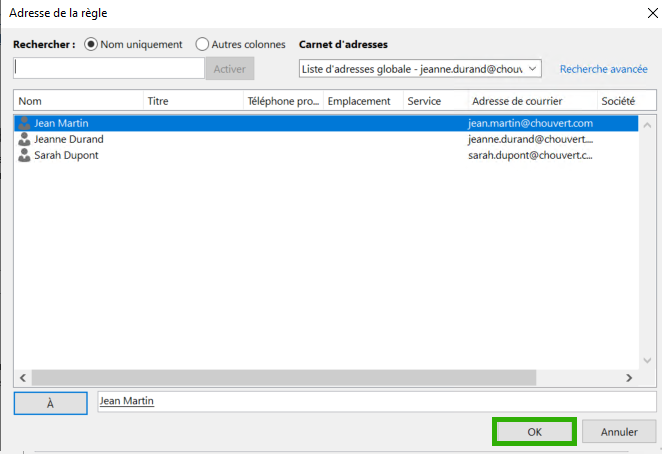
Cliquez sur Suivant.
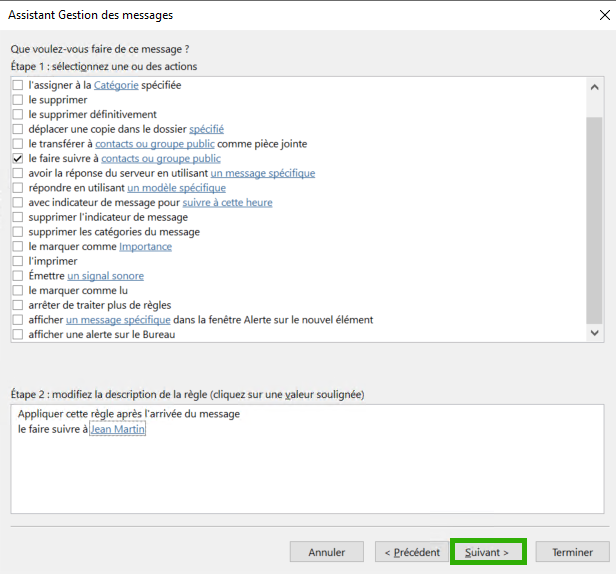
La fenêtre qui s'ouvre contient la question suivante : Souhaitez-vous définir des exceptions ?
Cliquez sur Suivant.
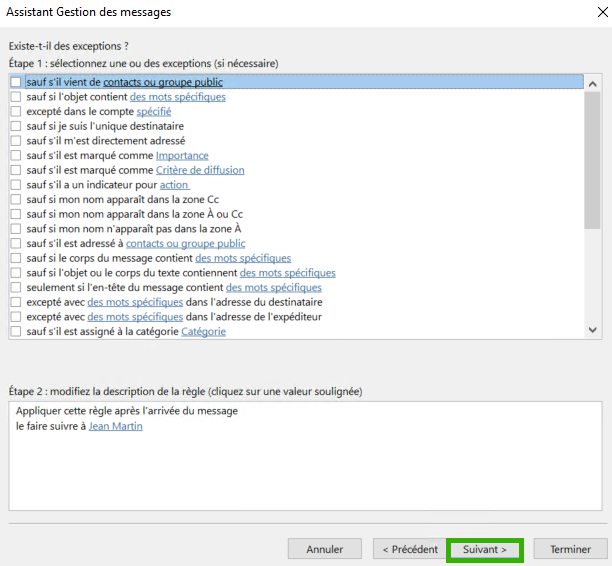
Saisissez un nom de règle.
Cliquez sur Terminer.
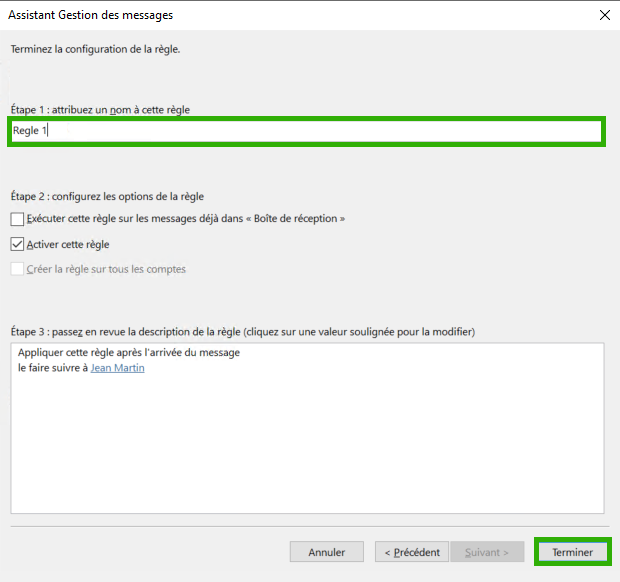
C'est terminé ! Vous avez configuré la règle dans Outlook.